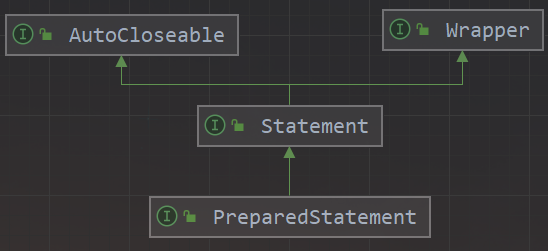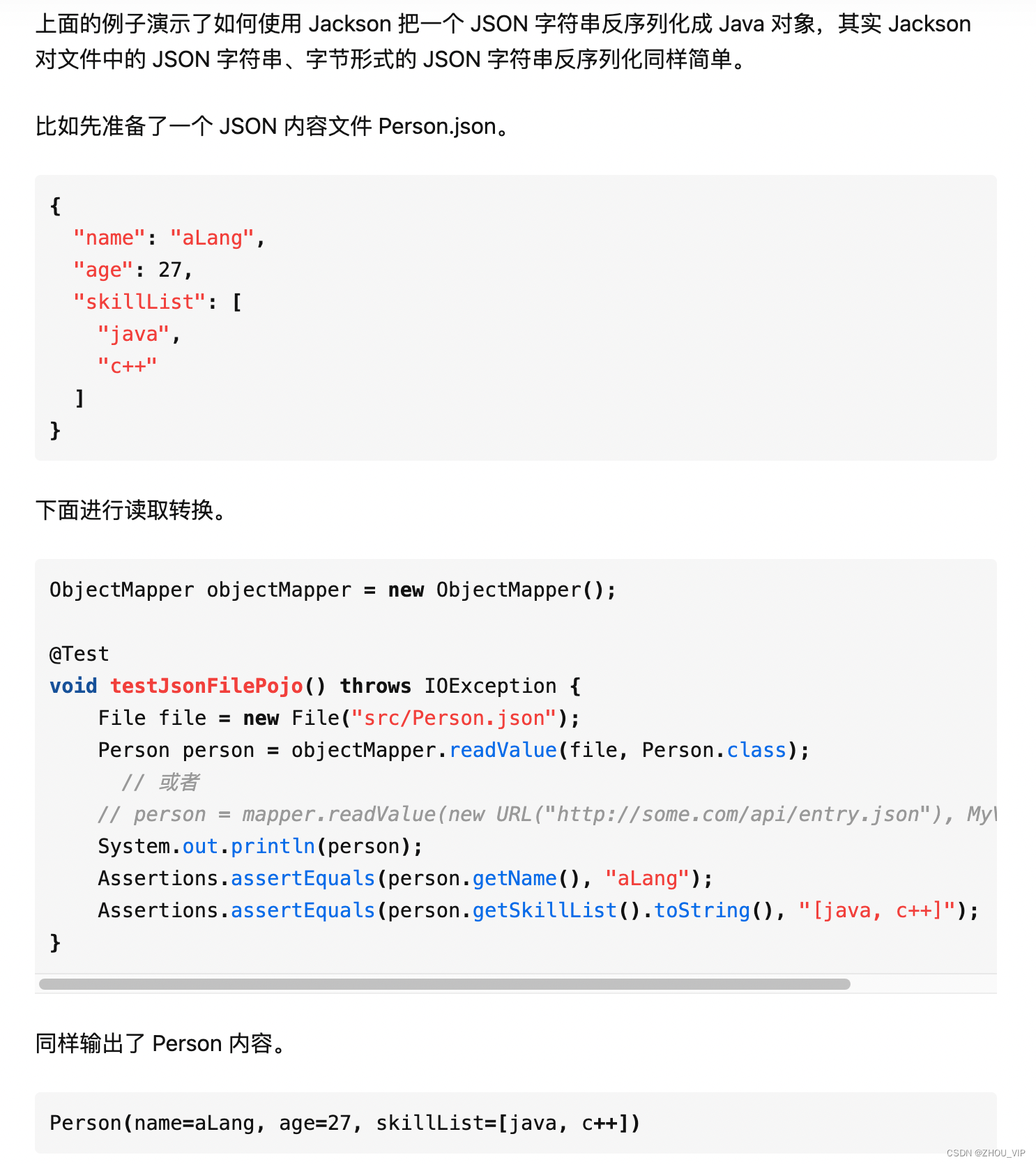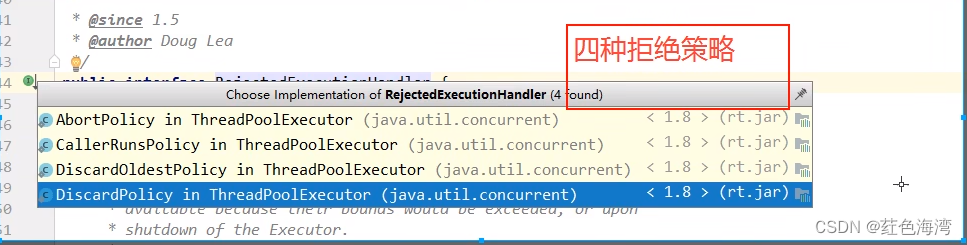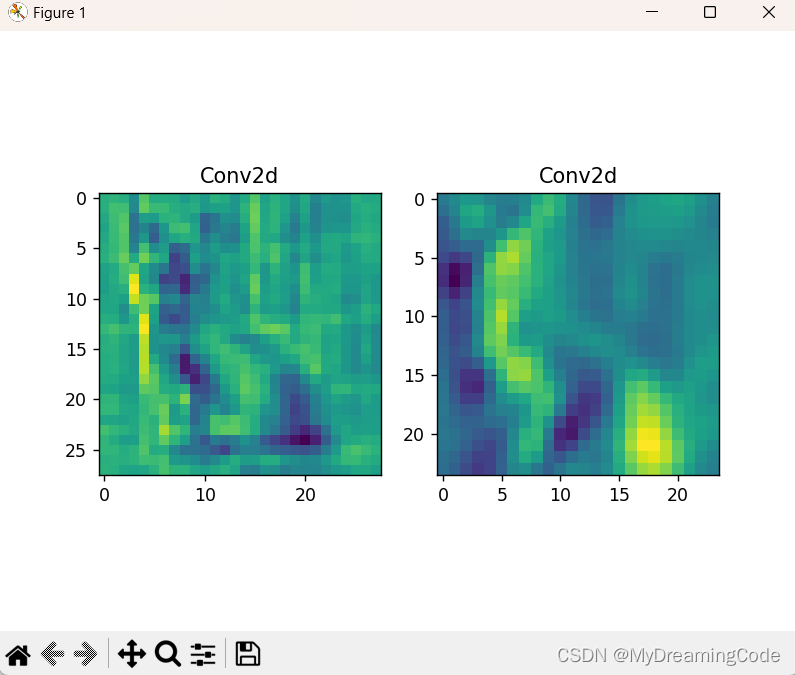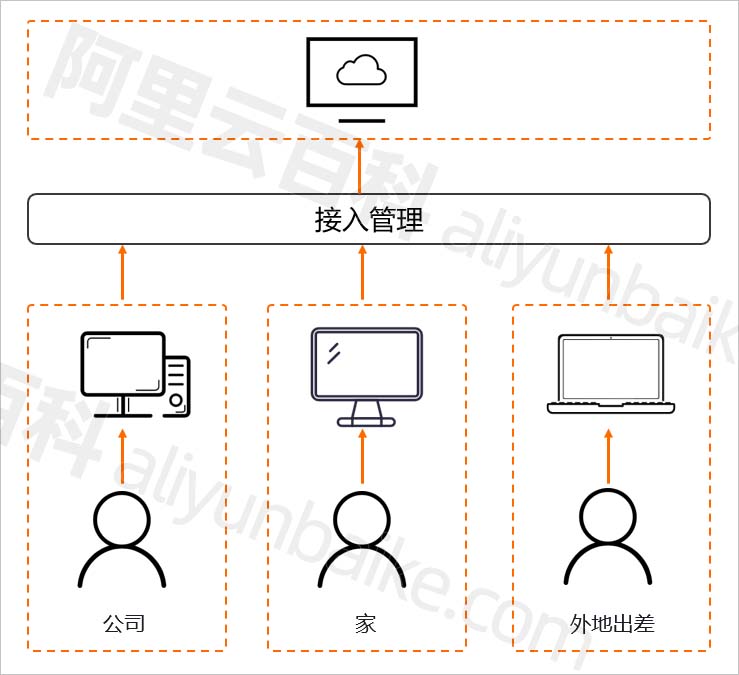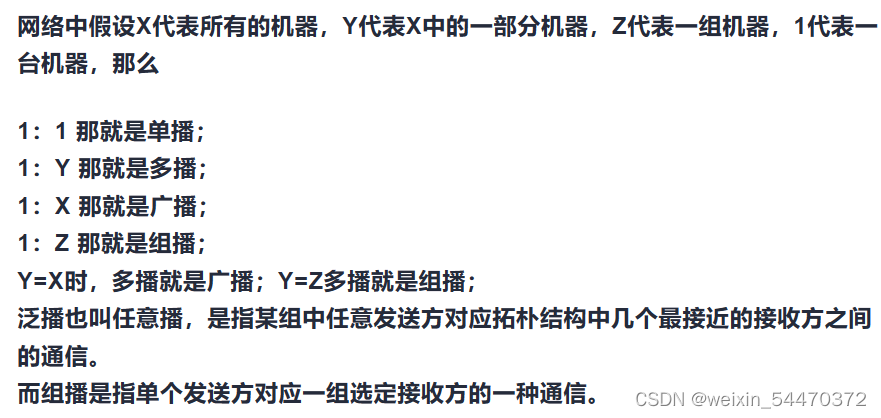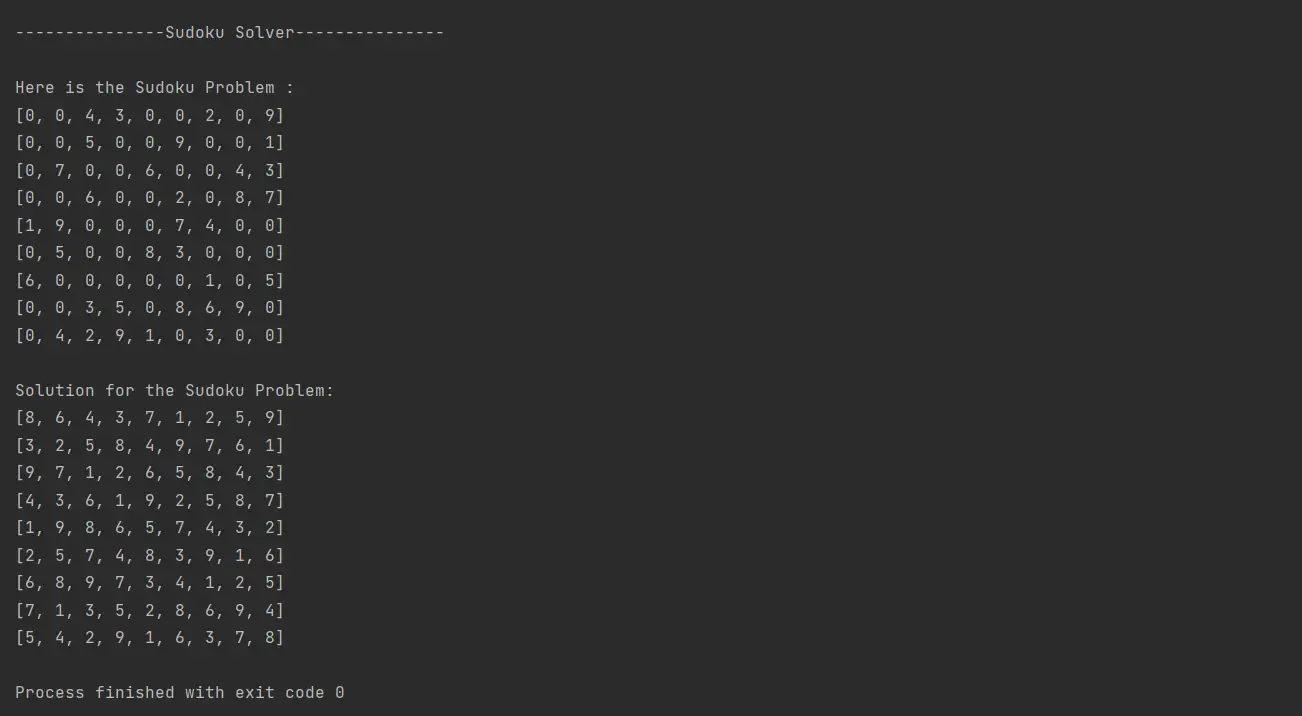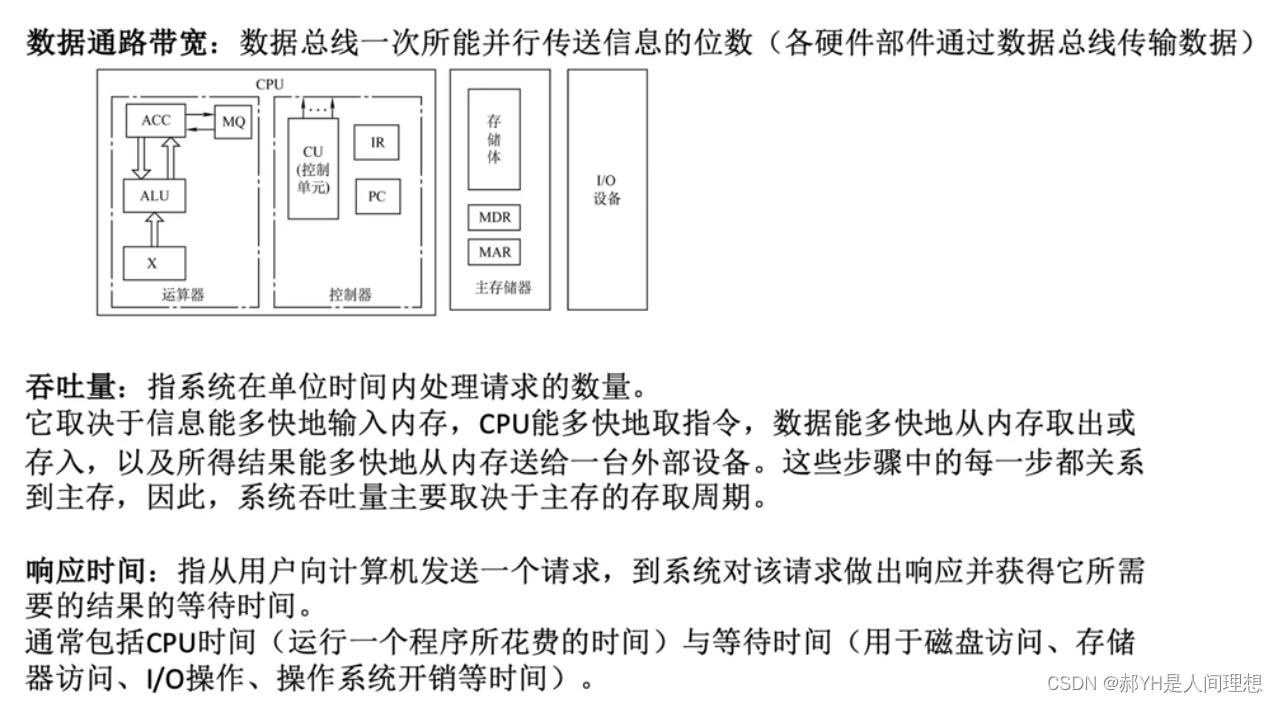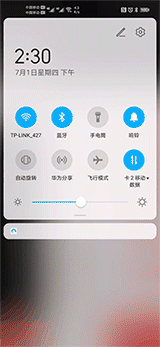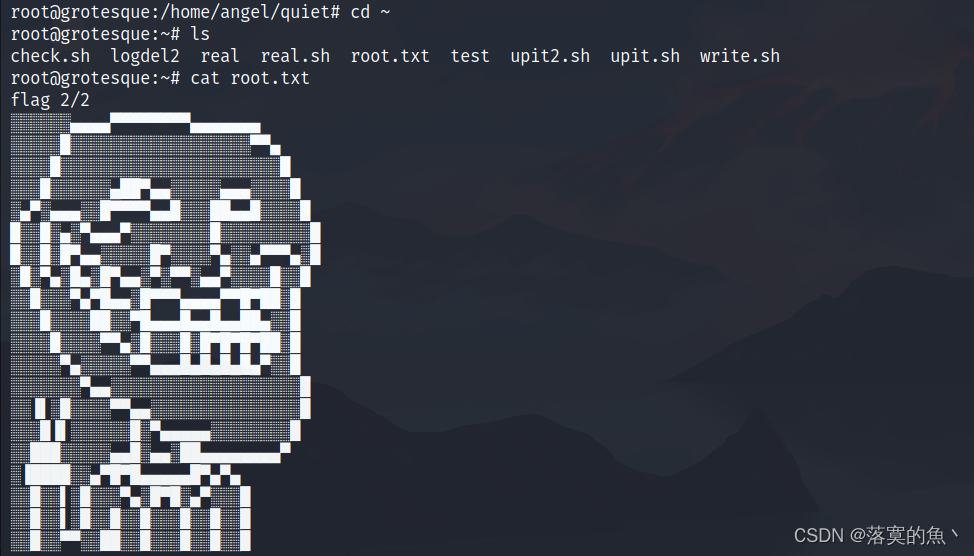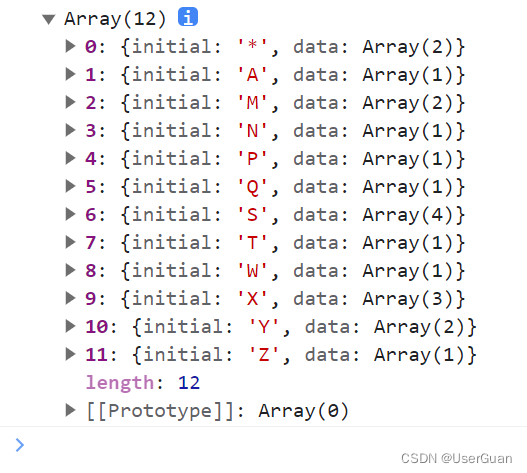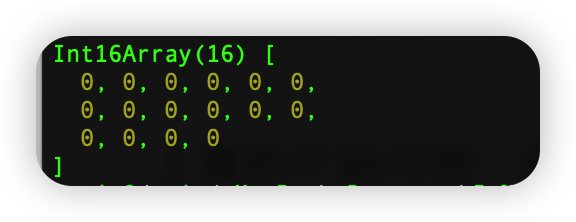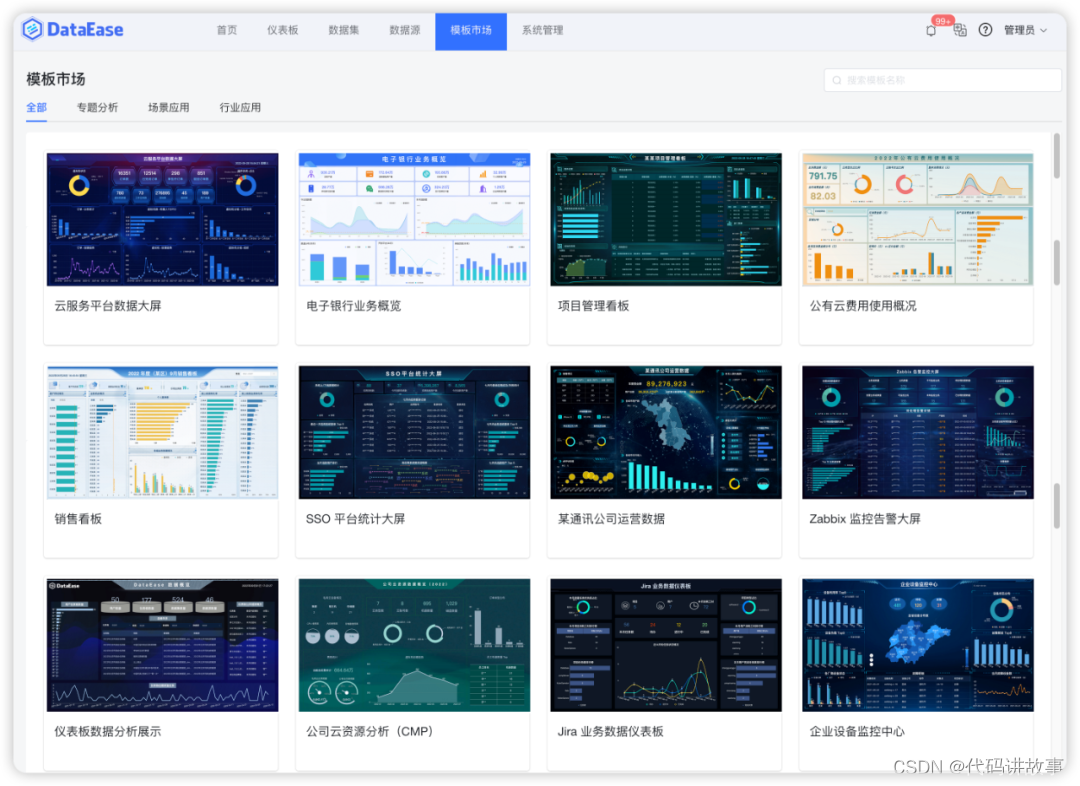目录
1 生成AI艺术字基本流程
1.1 生成黑白图
1.2 启用ControlNet 参数设置
1.3 选择大模型 写提示词
2 不同效果组合
2.1 更改提示词
2.2 更改ControlNet
2.2.1 更改模型或者预处理器
2.2.2 更改参数
3. 其他应用
3.1 AI光影字
本节需要用到ControlNet,可以查看之前博文
Stable Diffusion 系统教程 | 强大的ControlNet 控制网_Qodi的博客-CSDN博客
从今天开始,我们就要去做一些不一样的尝试了
看青春诱不诱人,有没有想咬一口的冲动哈哈哈


青春也离不开书本!

1 生成AI艺术字基本流程
1.1 生成黑白图
生成白底黑字的文字图
可以用PPT制作或者是专门的图像处理工具如PS
用截图软件截图

1.2 启用ControlNet 参数设置
点击ControlNet
将图片导入图片区域,选择模型和预处理器
勾选启用

预处理器选用depth_mids,模型选择depth
其他可以先维持默认不变
1.3 选择大模型 写提示词

提示词就是想要我们模型生成的内容,可以大开脑洞
反向提示词填入固定的那些即可
点击生成即可

2 不同效果组合
2.1 更改提示词
一般材质的
如
crystal ,transpoarent,luminous, 水晶的,透明的,发光的
有创意的
book, paper, page, film roll, form, postcard 书,纸,页,胶卷,单子,明信片

尝试不同提示词,可能会发生不同的化学反应哦
2.2 更改ControlNet
不同的预处理模型,可以改变AI读取这个文字信息的方式
2.2.1 更改模型或者预处理器
1 比如让一些东西汇聚成这个字体
使用
预处理器 Depth Midas + 模型 Depth 的组合

2 反过来制作,一个 凹陷镂空效果
预处理器 无 + 模型 Depth 的组合

3 把文字作为图片的一部分融入进去
优先以呈现 文字形体为目标,
预处理器 lineart 或canny + 模型选择lineart

4 较为纤细的字体 艺术性发挥
预处理器 Invert + 模型Scribble
2.2.2 更改参数
控制强度
控制模型管的是否严苛
控制严,意味着生成严格按照图片信息执行,越容易看出字体
控制松,意味着参考信息图的同时,AI有更多自由发挥的空间,越不容易看出字体
具体对比可参考如下一般选择0.8-1.2之间

开始作用时间,结束作用时间也是如此
开始作用时间越早,结束时间越晚,控制越严格
3. 其他应用
比较火的光影文字
3.1 AI光影字
两种实现方式
Brightness(亮度模型)
预处理器选Invert + brightness模型
利用图片里面亮的
权重选择0.5 介入0.1 终止 0.8 可以更好的温和的融进去
Illumination(明度模型)
预处理器选Invert + Illumination模型
光影效果更加柔和,如logo等
这里以第一种方式举例
生成图片

上传图像
选择
预处理器Invert + 模型brightness ,如果没有的话需要下载哦
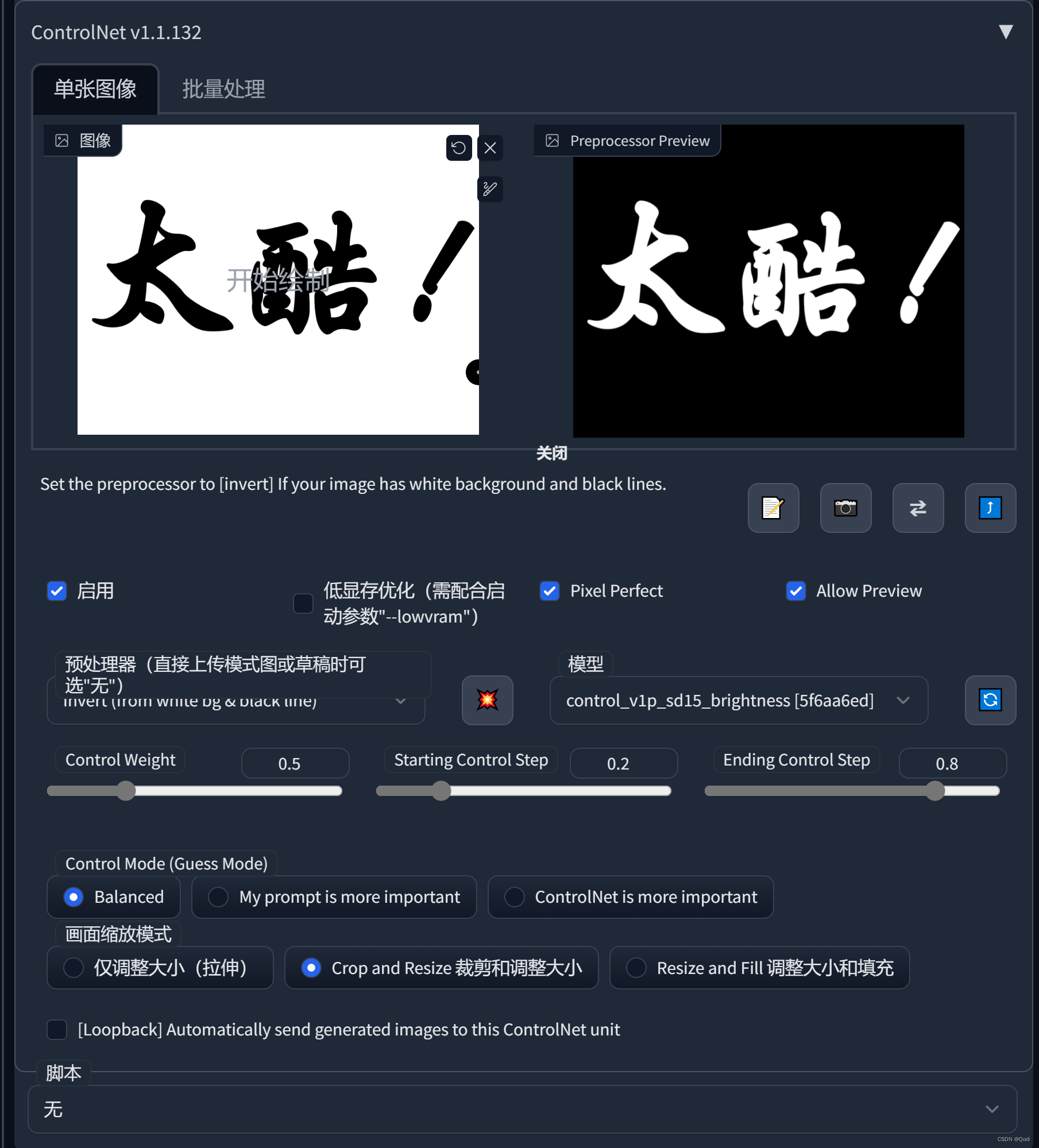
选择大模型
填入提示词
点击生成

---------------------------------------相关文章快速跳转----------------------------------------
Stable Diffusion 系列教程 | 文生图 - 提示词_Qodi的博客-CSDN博客
Stable Diffusion 系列教程 | 图生图基础_Qodi的博客-CSDN博客
Stable Diffusion 系列教程 | 打破模型壁垒_Qodi的博客-CSDN博客
Stable DIffusion系统教程 | 局部重绘,增删修改的魔法棒_Qodi的博客-CSDN博客
Stable Diffusion 系列教程 | 如何获得更高清优质的AI绘画_Qodi的博客-CSDN博客
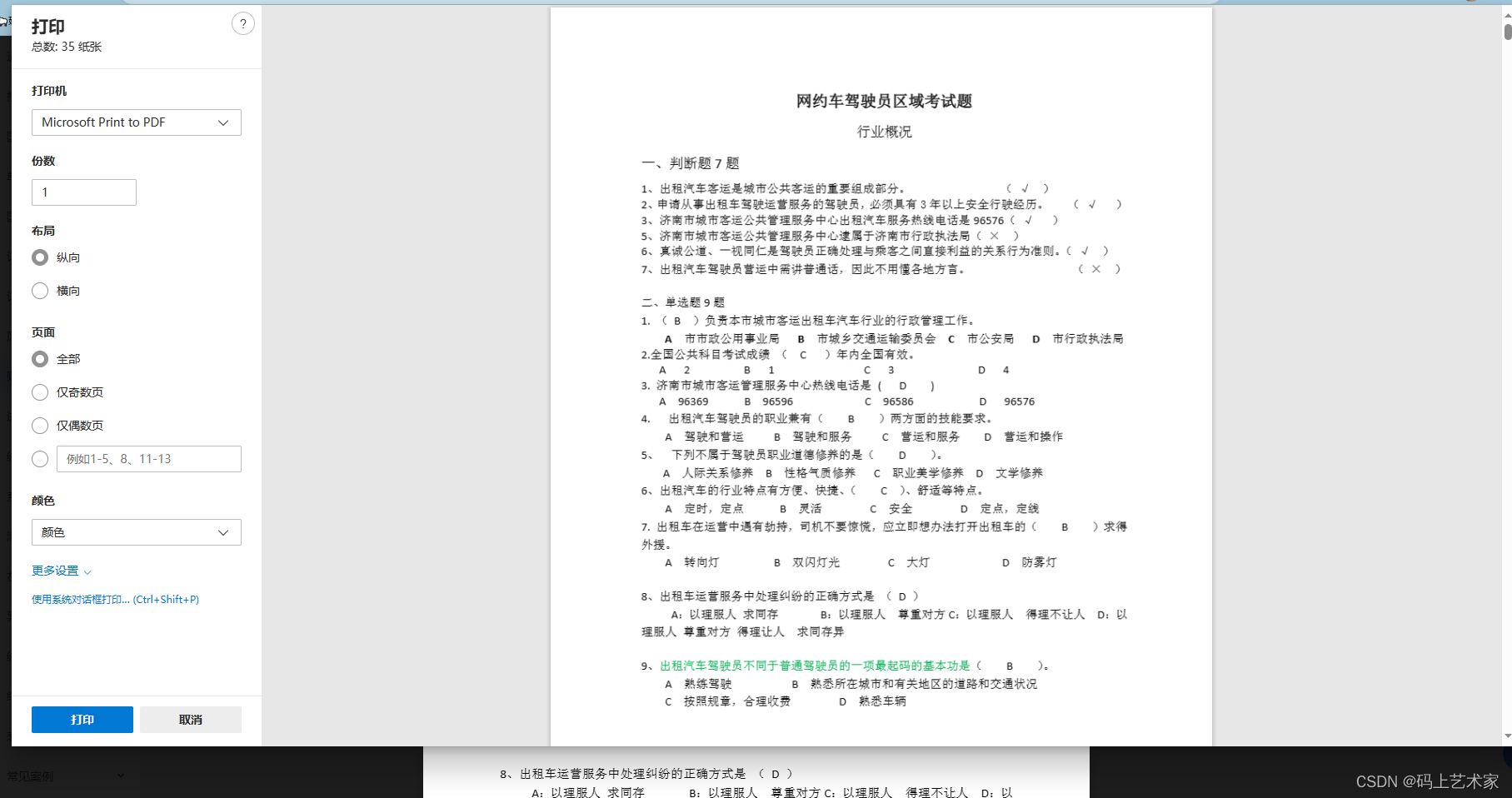
![[golang 流媒体在线直播系统] 4.真实RTMP推流摄像头把摄像头拍摄的信息发送到腾讯云流媒体服务器实现直播](https://img-blog.csdnimg.cn/f37b08842df44a8db3a439b14426bcf9.png)